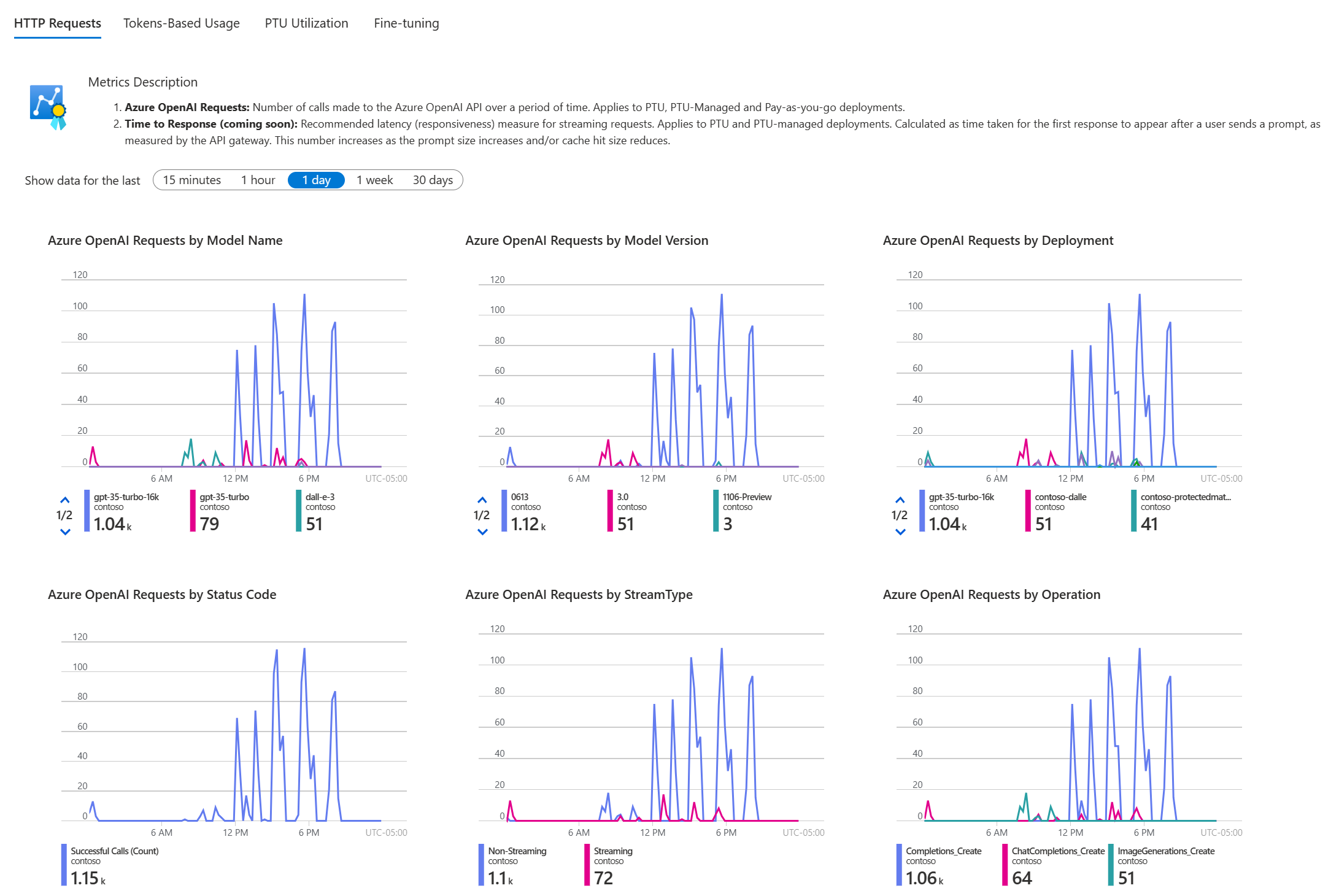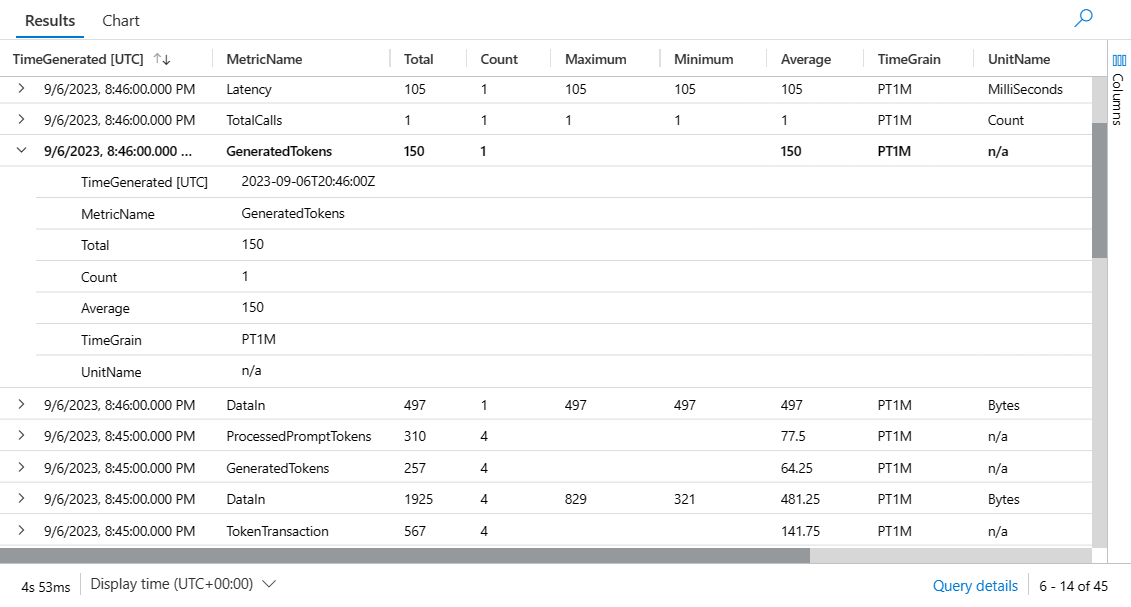Отслеживание Azure OpenAI
В этой статье рассматриваются следующие вопросы:
- Типы данных мониторинга, которые можно собирать для этой службы.
- Способы анализа данных.
Примечание.
Если вы уже знакомы с этой службой и (или) Azure Monitor и просто хотите знать, как анализировать данные мониторинга, см . раздел "Анализ " в конце этой статьи.
При наличии критически важных приложений и бизнес-процессов, использующих ресурсы Azure, необходимо отслеживать и получать оповещения для системы. Служба Azure Monitor собирает и агрегирует метрики и журналы из каждого компонента системы. Azure Monitor предоставляет представление о доступности, производительности и устойчивости, а также уведомляет вас о проблемах. Вы можете использовать портал Azure, PowerShell, Azure CLI, REST API или клиентские библиотеки для настройки и просмотра данных мониторинга.
- Дополнительные сведения об Azure Monitor см. в обзоре Azure Monitor.
- Дополнительные сведения о том, как отслеживать ресурсы Azure в целом, см. в статье "Мониторинг ресурсов Azure" с помощью Azure Monitor.
Панели мониторинга
Azure OpenAI предоставляет встроенные панели мониторинга для каждого из ресурсов Azure OpenAI. Чтобы получить доступ к панелям мониторинга, войдите https://portal.azure.com в систему и выберите область обзора для одного из ресурсов Azure OpenAI.
Панели мониторинга группируются в четыре категории: HTTP-запросы, использование маркеров, использование PTU и настройка тонкой настройки.
Сбор и маршрутизация данных в Azure Monitor
Azure OpenAI собирает те же типы данных мониторинга, что и другие ресурсы Azure. Azure Monitor можно настроить для создания данных в журналах действий, журналах ресурсов, журналах виртуальных машин и метрик платформы. Дополнительные сведения см. в статье "Мониторинг данных из ресурсов Azure".
Метрики платформы и журнал действий Azure Monitor собираются и хранятся автоматически. Эти данные можно направлять в другие расположения с помощью параметра диагностики. Журналы ресурсов Azure Monitor не собираются и хранятся, пока не создадите параметр диагностики, а затем перенаправьте журналы в одно или несколько расположений.
Создавая параметр диагностики, нужно указать, какие категории журналов должны собираться. Дополнительные сведения о создании параметра диагностики с помощью портал Azure, Azure CLI или PowerShell см. в статье "Создание параметра диагностики для сбора журналов и метрик платформы в Azure".
Имейте в виду, что использование параметров диагностики и отправка данных в журналы Azure Monitor имеет другие затраты, связанные с ним. Дополнительные сведения см. в разделе "Вычисления затрат и варианты затрат журналов Azure Monitor".
Собранные метрики и журналы описаны в следующих разделах.
Типы ресурсов
Azure использует концепцию типов ресурсов и идентификаторов для идентификации всего в подписке. Типы ресурсов также являются частью идентификаторов ресурсов для каждого ресурса, работающего в Azure. Например, для виртуальной машины используется Microsoft.Compute/virtualMachinesодин тип ресурса. Список служб и связанных с ними типов ресурсов см. в разделе "Поставщики ресурсов".
Azure Monitor аналогично упорядочивает основные данные мониторинга в метрики и журналы на основе типов ресурсов, которые также называются пространствами имен. Различные метрики и журналы доступны для различных типов ресурсов. Служба может быть связана с несколькими типами ресурсов.
Дополнительные сведения о типах ресурсов для Azure OpenAI см . в справочнике по данным мониторинга Azure OpenAI.
Хранилище данных
Для Azure Monitor:
- Данные метрик хранятся в базе данных метрик Azure Monitor.
- Данные журнала хранятся в хранилище журналов Azure Monitor. Log Analytics — это средство в портал Azure, которое может запрашивать это хранилище.
- Журнал действий Azure — это отдельное хранилище с собственным интерфейсом в портал Azure.
При необходимости можно перенаправить данные журнала метрик и действий в хранилище журналов Azure Monitor. Затем с помощью Log Analytics можно запрашивать данные и сопоставлять их с другими данными журнала.
Многие службы могут использовать параметры диагностики для отправки данных метрик и журналов в другие расположения хранилища за пределами Azure Monitor. Примеры включают служба хранилища Azure, размещенные партнерские системы и системы партнеров, отличные от Azure, с помощью Центров событий.
Подробные сведения о том, как Azure Monitor хранит данные, см. на платформе данных Azure Monitor.
Метрики платформы Azure Monitor
Azure Monitor предоставляет метрики платформы для большинства служб. Эти метрики перечислены ниже.
- По отдельности определяется для каждого пространства имен.
- Хранится в базе данных метрик временных рядов Azure Monitor.
- Упрощенный и способный поддерживать оповещения практически в режиме реального времени.
- Используется для отслеживания производительности ресурса с течением времени.
Коллекция: Azure Monitor автоматически собирает метрики платформы. Настройка не требуется.
Маршрутизация. Вы также можете направлять некоторые метрики платформы в журналы Azure Monitor или Log Analytics, чтобы запросить их с другими данными журнала. Проверьте параметр экспорта DS для каждой метрики, чтобы узнать, можно ли использовать параметр диагностики для маршрутизации метрик в журналы Azure Monitor или Log Analytics.
- Дополнительные сведения см. в параметре диагностики метрик.
- Сведения о настройке параметров диагностики для службы см. в статье "Создание параметров диагностики" в Azure Monitor.
Список всех метрик, которые можно собрать для всех ресурсов в Azure Monitor, см. в статье "Поддерживаемые метрики в Azure Monitor".
Azure OpenAI имеет общее представление с подмножеством служб ИИ Azure. Список доступных метрик для Azure OpenAI см . в справочнике по данным мониторинга Azure OpenAI.
Журналы ресурсов Azure Monitor
Журналы ресурсов предоставляют аналитические сведения об операциях, выполненных ресурсом Azure. Журналы создаются автоматически, но их необходимо перенаправить в журналы Azure Monitor, чтобы сохранить или запросить их. Журналы организованы по категориям. Заданное пространство имен может содержать несколько категорий журналов ресурсов.
Коллекция. Журналы ресурсов не собираются и хранятся, пока не создадите параметр диагностики и перенаправите журналы в одно или несколько расположений. Создавая параметр диагностики, нужно указать, какие категории журналов должны собираться. Существует несколько способов создания и обслуживания параметров диагностики, включая портал Azure, программно и хотя Политика Azure.
Маршрутизация: рекомендуемая по умолчанию — маршрутизация журналов ресурсов в журналы Azure Monitor, чтобы запросить их с другими данными журнала. Также доступны другие расположения, такие как служба хранилища Azure, Центры событий Azure и некоторые партнеры по мониторингу Майкрософт. Дополнительные сведения см. в журналах ресурсов Azure и назначениях журналов ресурсов.
Подробные сведения о сборе, хранении и маршрутизации журналов ресурсов см. в разделе "Параметры диагностики" в Azure Monitor.
Список всех доступных категорий журналов ресурсов в Azure Monitor см. в статье "Поддерживаемые журналы ресурсов" в Azure Monitor.
Все журналы ресурсов в Azure Monitor имеют одинаковые поля заголовков, а затем поля для конкретной службы. Общая схема показана в разделе Схема журнала ресурсов Azure Monitor.
Доступные категории журналов ресурсов, связанные таблицы Log Analytics и схемы журналов для Azure OpenAI, см . в справочнике по данным мониторинга Azure OpenAI.
Журнал действий Azure
Журнал действий содержит события уровня подписки, отслеживающие операции для каждого ресурса Azure, как видно извне этого ресурса; например, создание нового ресурса или запуск виртуальной машины.
Коллекция: события журнала действий автоматически создаются и собираются в отдельном хранилище для просмотра в портал Azure.
Маршрутизация. Вы можете отправлять данные журнала действий в журналы Azure Monitor, чтобы их можно было анализировать вместе с другими данными журнала. Также доступны другие расположения, такие как служба хранилища Azure, Центры событий Azure и некоторые партнеры по мониторингу Майкрософт. Дополнительные сведения о маршрутизации журнала действий см. в разделе "Обзор журнала действий Azure".
Анализ данных мониторинга
Существует множество средств для анализа данных мониторинга.
Средства Azure Monitor
Azure Monitor поддерживает следующие основные средства:
Обозреватель метрик— средство в портал Azure, позволяющее просматривать и анализировать метрики для ресурсов Azure. Дополнительные сведения см. в разделе "Анализ метрик" с помощью обозревателя метрик Azure Monitor.
Log Analytics— средство в портал Azure, позволяющее запрашивать и анализировать данные журнала с помощью языка запросов Kusto (KQL). Дополнительные сведения см. в статье Начало работы с запросами журнала в Azure Monitor.
Журнал действий, имеющий пользовательский интерфейс в портал Azure для просмотра и базового поиска. Для более подробного анализа необходимо направлять данные в журналы Azure Monitor и выполнять более сложные запросы в Log Analytics.
Средства, которые позволяют более сложной визуализации, включают:
- Панели мониторинга, позволяющие объединить различные виды данных в одну область в портал Azure.
- Книги, настраиваемые отчеты, которые можно создать в портал Azure. Книги могут включать текст, метрики и запросы журналов.
- Grafana — открытое средство платформы, которое работает на операционных панелях мониторинга. С помощью Grafana можно создавать панели мониторинга, содержащие данные из нескольких источников, отличных от Azure Monitor.
- Power BI— служба бизнес-аналитики, которая предоставляет интерактивные визуализации в различных источниках данных. Вы можете настроить Power BI на автоматический импорт данных журналов из Azure Monitor, чтобы воспользоваться этими визуализациями.
Настройка параметров диагностики
Все метрики можно экспортировать с параметрами диагностики в Azure Monitor. Чтобы проанализировать журналы и данные метрик с помощью запросов Azure Monitor Log Analytics, необходимо настроить параметры диагностики для ресурса Azure OpenAI и рабочей области Log Analytics.
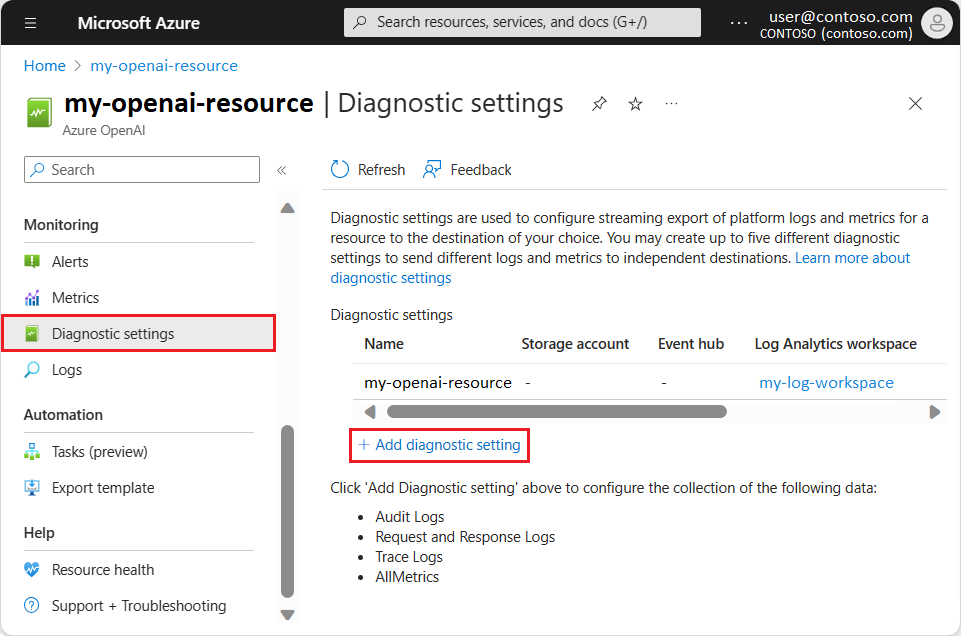
После настройки параметров диагностики вы можете работать с метриками и данными журнала для ресурса Azure OpenAI в рабочей области Log Analytics.
Средства экспорта Azure Monitor
Вы можете получить данные из Azure Monitor в другие средства с помощью следующих методов:
Метрики. Используйте REST API для метрик для извлечения данных метрик из базы данных метрик Azure Monitor. API поддерживает выражения фильтров для уточнения полученных данных. Дополнительные сведения см . в справочнике по REST API Azure Monitor.
Журналы: используйте REST API или связанные клиентские библиотеки.
Другим вариантом является экспорт данных рабочей области.
Сведения о начале работы с REST API для Azure Monitor см . в пошаговом руководстве по REST API мониторинга Azure.
Запросы Kusto
Данные мониторинга можно анализировать в хранилище журналов Azure Monitor или Log Analytics с помощью языка запросов Kusto (KQL).
Внимание
При выборе журналов в меню службы на портале Log Analytics откроется область запроса, заданная текущей службой. Эта область означает, что запросы журналов будут включать только данные из этого типа ресурса. Если вы хотите выполнить запрос, содержащий данные из других служб Azure, выберите журналы в меню Azure Monitor . Подробные сведения см. в статье Область запросов журнала и временной диапазон в Azure Monitor Log Analytics.
Список распространенных запросов для любой службы см. в интерфейсе запросов Log Analytics.
После развертывания модели Azure OpenAI можно отправить некоторые вызовы завершения с помощью среды игровой площадки в Azure AI Foundry.
Любой текст, который вы вводите на площадке завершения или на игровой площадке завершения чата, создает метрики и данные журнала для ресурса Azure OpenAI. В рабочей области Log Analytics для ресурса можно запрашивать данные мониторинга с помощью языка запросов Kusto .
Внимание
Параметр "Открыть запрос " на странице ресурсов Azure OpenAI переходит к Azure Resource Graph, который не описан в этой статье. В следующих запросах используется среда запросов для Log Analytics. Обязательно выполните действия, описанные в разделе "Настройка параметров диагностики" для подготовки рабочей области Log Analytics.
На странице ресурсов Azure OpenAI в разделе "Мониторинг " на левой панели выберите "Журналы".
Выберите рабочую область Log Analytics, настроенную с диагностика для ресурса Azure OpenAI.
На странице рабочей области Log Analytics в разделе "Обзор" на левой панели выберите "Журналы".
В портал Azure по умолчанию отображается окно "Запросы" с примерами запросов и предложений. Это окно можно закрыть.
В следующих примерах введите запрос Kusto в область редактирования в верхней части окна запроса и нажмите кнопку "Выполнить". Результаты запроса отображаются под текстом запроса.
Следующий запрос Kusto полезен для первоначального анализа данных Диагностика Azure (AzureDiagnostics) о ресурсе:
AzureDiagnostics
| take 100
| project TimeGenerated, _ResourceId, Category, OperationName, DurationMs, ResultSignature, properties_s
Этот запрос возвращает пример из 100 записей и отображает подмножество доступных столбцов данных в журналах. В результатах запроса можно выбрать стрелку рядом с именем таблицы, чтобы просмотреть все доступные столбцы и связанные типы данных.
Чтобы просмотреть все доступные столбцы данных, можно удалить строку | project ... параметров области из запроса:
AzureDiagnostics
| take 100
Чтобы проверить данные метрик Azure дляAzureMetrics ресурса, выполните следующий запрос:
AzureMetrics
| take 100
| project TimeGenerated, MetricName, Total, Count, Maximum, Minimum, Average, TimeGrain, UnitName
Запрос возвращает пример из 100 записей и отображает подмножество доступных столбцов данных метрик Azure:
Примечание.
При выборе журналов мониторинга>в меню Azure OpenAI для ресурса Log Analytics откроется область запроса, заданная для текущего ресурса. Видимые запросы журнала включают только данные из этого конкретного ресурса. Чтобы выполнить запрос, содержащий данные из других ресурсов или данных из других служб Azure, выберите журналыиз меню Azure Monitor в портал Azure. Подробные сведения см. в статье Область запросов журнала и временной диапазон в Azure Monitor Log Analytics.
видны узлы
Оповещения Azure Monitor заранее уведомляют вас о конкретных условиях, обнаруженных в данных мониторинга. Оповещения позволяют выявлять и устранять проблемы в системе, прежде чем клиенты заметят их. Дополнительные сведения см. в оповещениях Azure Monitor.
Существует множество источников распространенных оповещений для ресурсов Azure. Примеры распространенных оповещений для ресурсов Azure см. в примерах запросов оповещений журнала. Сайт базовых оповещений Azure Monitor (AMBA) предоставляет полуавтомативный метод реализации важных оповещений метрик платформы, панелей мониторинга и рекомендаций. Сайт применяется к постоянно расширяющемуся подмножество служб Azure, включая все службы, которые являются частью целевой зоны Azure (ALZ).
Общая схема оповещений стандартизирует потребление уведомлений об оповещениях Azure Monitor. Дополнительные сведения см. в разделе "Общая схема оповещений".
Типов оповещений
Вы можете получать оповещения о любых источниках данных метрик или журналов на платформе данных Azure Monitor. Существует множество различных типов оповещений в зависимости от служб, которые вы отслеживаете, и данных мониторинга, которые вы собираете. Различные типы оповещений имеют различные преимущества и недостатки. Дополнительные сведения см. в разделе "Выбор правильного типа оповещений мониторинга".
В следующем списке описаны типы оповещений Azure Monitor, которые можно создать:
- Оповещения метрик оценивают метрики ресурсов через регулярные интервалы. Метрики могут быть метриками платформы, пользовательскими метриками, журналами из Azure Monitor, преобразованными в метрики или метриками Application Insights. Оповещения метрик также могут применять несколько условий и динамические пороговые значения.
- Оповещения журнала позволяют пользователям использовать запрос Log Analytics для оценки журналов ресурсов на предопределенной частоте.
- Оповещения журнала действий активируются при возникновении нового события журнала действий, соответствующего определенным условиям. Работоспособность ресурсов оповещения и оповещения о работоспособности служб — это оповещения журнала действий, которые сообщают о работоспособности службы и ресурсов.
Некоторые службы Azure также поддерживают оповещения интеллектуального обнаружения, оповещения Prometheus или рекомендуемые правила генерации оповещений.
Для некоторых служб можно отслеживать масштаб, применяя одно правило генерации оповещений метрик к нескольким ресурсам одного типа, которые существуют в одном регионе Azure. Для каждого отслеживаемого ресурса отправляются отдельные уведомления. Сведения о поддерживаемых службах и облаках Azure см. в статье "Мониторинг нескольких ресурсов с помощью одного правила генерации оповещений".
Настройка оповещений
Потребности в оповещении каждой организации зависят и могут меняться с течением времени. Как правило, все оповещения должны быть действовать и иметь конкретный предполагаемый ответ, если оповещение происходит. Если оповещение не требует немедленного ответа, условие можно записать в отчете, а не оповещение. В некоторых случаях использования может потребоваться оповещение в любое время, когда существуют определенные условия ошибки. В других случаях может потребоваться оповещение об ошибках, превышающих определенное пороговое значение для указанного периода времени.
Ошибки ниже определенных пороговых значений часто можно оценить с помощью регулярного анализа данных в журналах Azure Monitor. При анализе данных журнала с течением времени можно обнаружить, что определенное условие не происходит в течение ожидаемого периода времени. Это условие можно отслеживать с помощью оповещений. Иногда отсутствие события в журнале является таким же важным сигналом, как ошибка.
В зависимости от типа приложения, которое вы разрабатываете с помощью Azure OpenAI, Azure Monitor Application Insights может предложить дополнительные преимущества мониторинга на уровне приложений.
Правила генерации оповещений Azure OpenAI
Вы можете задать оповещения для любой метрики, записи журнала или записи журнала действий, указанной в справочнике по данным мониторинга Azure OpenAI.
Рекомендации Помощника
Для некоторых служб, если критические условия или неизбежные изменения происходят во время операций ресурсов, на странице обзора службы на портале отображается оповещение. Дополнительные сведения и рекомендуемые исправления для оповещения в рекомендациях Помощника см. в разделе "Мониторинг" в меню слева. Во время обычных операций рекомендации помощника не отображаются.
Дополнительные сведения о Помощнике по Azure см. в обзоре Помощника по Azure.
Связанный контент
- Дополнительные сведения о метриках, журналах и других важных значениях, созданных для Azure OpenAI, см . в справочнике по данным мониторинга Azure OpenAI.
- Общие сведения о мониторинге ресурсов Azure см. в статье "Мониторинг ресурсов Azure" с помощью Azure Monitor .
- Ознакомьтесь с поиском по журналам в журналах Azure Monitor.